Wie SEAM-Installationen vorkonfiguriert werden
Dieses Verfahren kann befolgt werden, um bei der Konfiguration von KDCs oder SEAM-Clients vieles an benötigten Informationen vorzukonfigurieren. Wenn eine Vorkonfiguration benötigt wird, muß eine beschreibbares Dateisystem für die Vorkonfigurationsinformationen zur Verfügung stehen (siehe "Wie das SEAM-Speicherabbild auf ein lokales Dateisystem kopiert wird" oder "Wie ein beschreibbares Dateisystem auf der SEAS-CD eingehängt wird"). Auf die im NFS-Dateisystem gespeicherten Informationen kann von jedem Host im Bereich während des Installationsverfahrens zugegriffen werden. Dieser Prozeß ist optional, sollte aber bei großen Sites sehr hilfreich sein.
Hinweis -
Dieses Verfahren installiert SEAM mithilfe der Vorkonfigurationsinformationen auf dem NFS-Server, aber die SEAM-Anwendungen werden erst dann funktionieren, wenn wenigstens ein KDC-Master installiert ist.
In diesem Verfahren werden die folgenden Konfigurationsparameter verwendet:
Hardware-Konfiguration = SPARC
Bereichsname = ACME.COM
DNS-Domainname = acme.com
Master-KDC = kdc1.acme.com
Slave-KDC = kdc1.acme.com
AnswerBook-Server = denver
Online-Hilfe-URL = http://denver:8888/ab2/coll.384.1/SEAM/@AB2PageView/8897
Dateisystem mit SEAM-Packages = /export/SEAM
-
Melden Sie sich auf einem NFS-Server als root an.
-
Starten Sie den Installationsprozeß.
# cd /export/SEAM/products/Sun_Enterprise_Authentication_Mechanism_1.0 # ./installer
Hinweis -Wenn Sie die CD für die Package-Installationen anstelle eines NFS-Servers verwenden, dann befindet sich das Installationsprogramm in: /net/denver/cdrom/products/Sun_Enterprise_Authentication_Mechanism_1.0.
-
Klicken Sie im Begrüßungsbildschirm auf "Weiter".
-
Wählen Sie den Installationstyp aus.
Auf dem nächsten Bildschirm werden Sie gebeten, eine Standard-Installation oder eine benutzerdefinierte Installation auszuwählen. Wählen Sie die benutzerdefinierte Installation, um zu den Vorkonfigurationsbildschirmen zu gelangen. Klicken Sie auf "Weiter" um fortzufahren.
-
Klicken Sie im Bildschirm "Sprachumgebung" auf "Weiter".
-
Wählen Sie die zu installierenden Software-Komponenten aus.
Wenn der NFS-Server kein SEAM-Client werden soll, oder wenn Sie nur Vorkonfigurationsinformationen zusammenstellen, dann muß keine der Komponenten ausgewählt werden. Für einen Solaris 7-NFS-Server, der kerberosfähige NFS-Unterstützung zur Verfügung stellen soll, sind "Kernel-Modul" und "SEAM-Client" die einzigen Komponenten, die auszuwählen sind. Für einen Solaris 2.6-NFS-Server, der kerberosfähige NFS-Unterstützung zur Verfügung stellen soll, wählen Sie dieselben Komponenten aus, und fügen Sie aber unbedingt die "5.6 Patches" und die GSS-API-Komponente hinzu. Klicken Sie auf "Weiter" um fortzufahren.
Hinweis -Nach diesem Schritt wird eine Überprüfung des Festplattenspeichers vorgenommen. Wenn genügend Speicherplatz vorhanden ist, brauchen Sie nichts weiter zu tun.
-
Definieren Sie die Konfigurationsinformationen für die Site.
Auf dem nächsten Bildschirm können Sie das Konfigurationsverfahren auswählen und auch Konfigurationsinformationen eingeben.
-
Wählen Sie das Konfigurationsverfahren aus.
Der obere Teil des Bildschirms erlaubt Ihnen die Auswahl der Art, wie der Computer konfiguriert wird. Wählen Sie hierfür die Option "Site-Informationen neu konfigurieren"aus. Sie haben die Wahl, folgendes zu tun:
-
Die bereits konfigurierten Site-Informationen verwenden -- Wählen Sie diese Option, nachdem der Vorkonfigurationsprozeß abgeschlossen ist
-
Site-Informationen neu konfigurieren -- Wählen Sie diese Option, um neue Informationen einzugeben
-
Nur diesen Computer konfigurieren -- Wählen Sie diese Option, um neue Informationen für diesen Host einzugeben
-
Diesen Computer später konfigurieren -- Wählen Sie diese Option, wenn Sie sich nicht bei allen Konfigurationsparametern sicher sind, aber die Packages dennoch installieren möchten
-
-
Benennen Sie das Verzeichnis für die Site-Konfiguration.
Der Pfad sollte auf ein Dateisystem zeigen, das bei allen Systemen, die SEAM-Installationen erfordern, eingehängt werden kann.
-
Geben Sie den Bereichsnamen an.
Entsprechend einer Konvention wird der Bereichsname groß geschrieben, um ihn von anderen Domainnamen unterscheiden zu können. Für dieses Beispiel lautet der Domainname ACME.COM.
-
Geben Sie die Namen für Master-KDC und Slave-KDCs an.
Verwenden Sie voll qualifizierte Hostnamen. In diesem Beispiel sind die Hostnamen kdc1.acme.com für den Master und kdc2.acme.com für den Slave. Sie können soviele Slaves hinzufügen, wie benötigt werden.
-
Geben Sie den DNS-Domainnamen für diesen Bereich ein.
-
Geben Sie den URL für die Online-Hilfe an.
Dieser URL wird vom SEAM-Verwaltungstool verwendet, daher sollte der URL richtig definiert werden, damit das Menü "Inhalt der Hilfe" funktioniert. Die Web-Version dieses Handbuchs kann auf jedem geeigneten AnswerBook2-Server installiert werden. Sie müssen den Eintrag für localhost ändern und nach dem SEAM-Teil der Adresse Informationen hinzufügen.
Für dieses Beispiel sollte der URL auf http://denver:8888/ab2/coll.384.1/SEAM/@AB2PageView/6685 zeigen, es sei denn, eine andere Stelle ist passender. Der Abschnitt mit dem Titel "SEAM-Verwaltungstool" im Kapitel "Verwalten von Hauptbenutzern und Richtlinien" von Sun Enterprise Authentication Mechanism Handbuch ist die dann zu verwendende Stelle.
Sie können den URL überprüfen, indem Sie ihn in einem beliebigen Webbrowser eingeben und feststellen, ob die Seite zur Verfügung steht. Vergewissern Sie sich, daß die SEAS-Dokumentation installiert worden ist, bevor Sie versuchen, den URL zu überprüfen.
-
Geben Sie die maximale Lebensdauer von Tickets an.
Wenn der Standardwert akzeptabel ist, ändern Sie ihn nicht.
-
Geben Sie die maximale Lebensdauer von verlängerbaren Tickets an.
Wenn der Standardwert akzeptabel ist, ändern Sie ihn nicht.
-
Überprüfen Sie noch einmal die von Ihnen festgelegten Definitionen.
Sind die Definitionen korrekt, klicken Sie auf "Weiter", um fortzufahren. Wenn Sie auf "Weiter" klicken, dann werden die Vorkonfigurationsinformationen im Konfigurationsverzeichnis gespeichert.
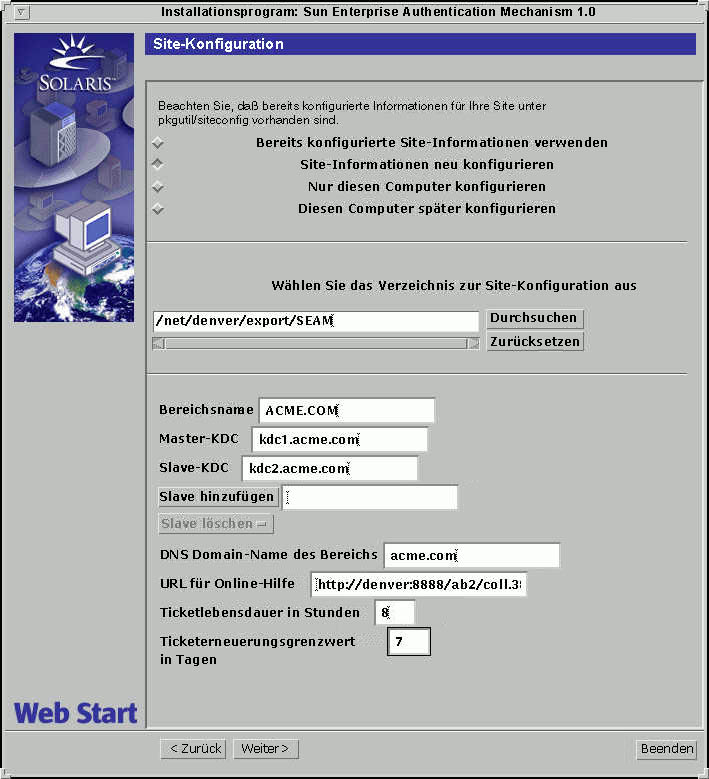
-
-
Klicken Sie auf "Jetzt installieren", um die Installation zu starten.
Der Bildschirm zeigt die ausgewählten Komponenten an. Wenn keine Komponenten ausgewählt wurden, und Sie nur die Vorkonfigurationsinformationen zusammenstellen, können Sie auf "Beenden" klicken.
-
Es wird eine Zusammenfassung des Installationsprozesses angezeigt; klicken Sie auf "Weiter", um fortzufahren.
-
Weitere Informationen werden auf dem nächsten Bildschirm angezeigt; klicken Sie auf "Beenden", um das Verfahren abzuschließen.
Ein Fenster wird angezeigt, in dem Sie gefragt werden, ob Sie das System neu starten möchten. Ein Neustart ist erst dann erforderlich, wenn der Server SEAM verwenden muß.
- © 2010, Oracle Corporation and/or its affiliates
